苹果手机自动续费是许多用户在使用苹果应用时常常遇到的问题,有时候我们可能会忘记取消订阅,导致不必要的扣费,为了避免这种情况发生,我们需要了解在哪里取消苹果手机自动续费以及关闭步骤。通过简单的操作,我们可以轻松取消订阅,避免不必要的费用。让我们一起来了解如何在苹果手机上取消自动续费吧!
苹果手机自动续费关闭步骤
具体步骤:
1.第一步:在我们的手机桌面上找到设置并点击它,如下图所示。
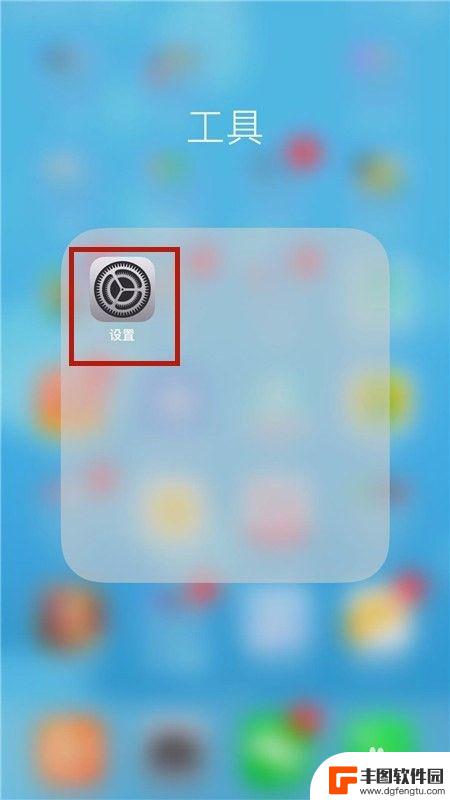
2.第二步:点击itunes store与App Store,如下图所示。
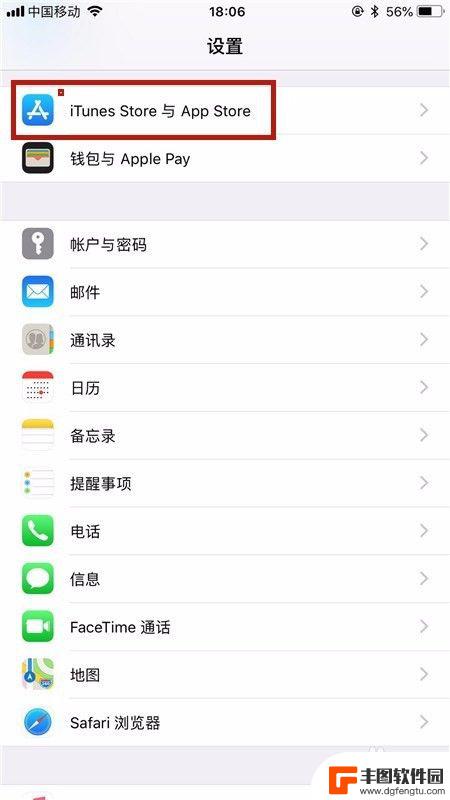
3.第三步:点击我们的AppleID,如下图所示
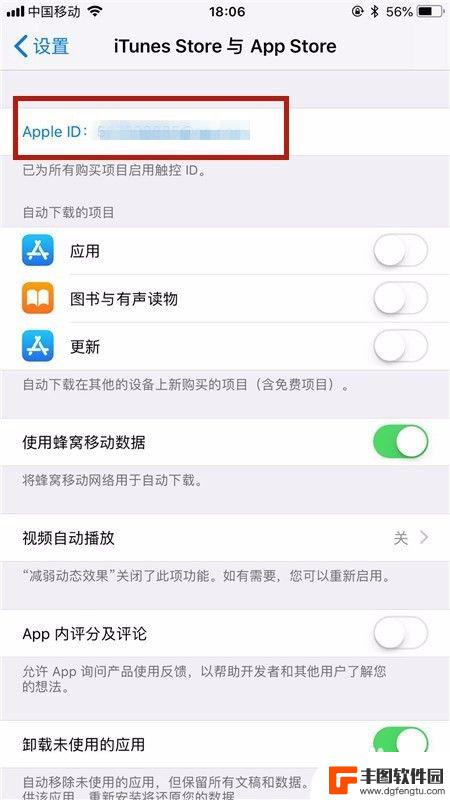
4.第四步:点击查看appleid,如下图所示。
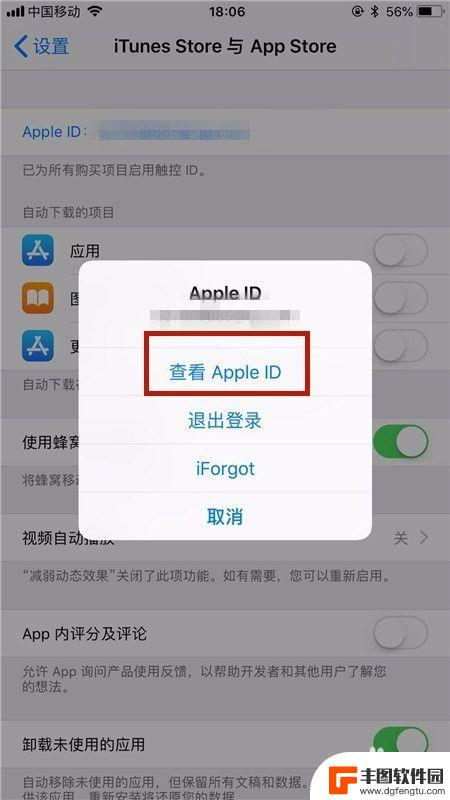
5.第五步:点击订阅,如下图所示。
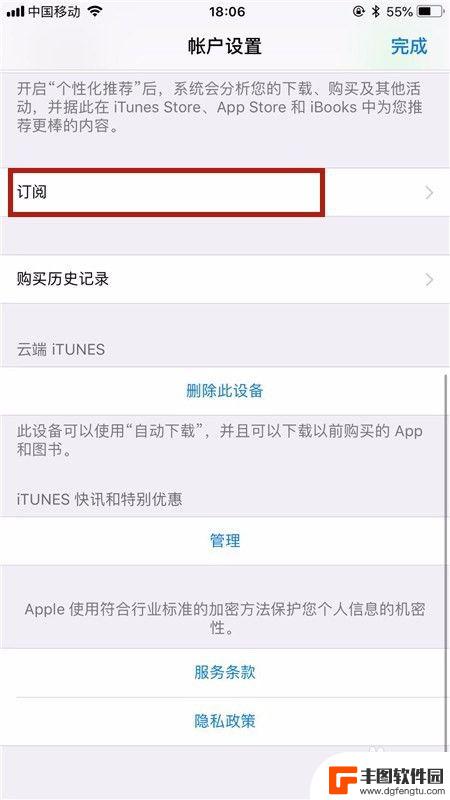
6.第六步:选择我们要取消续费的功能并点击取消订阅,如下图所示。
7.最后点击确认就可以了。
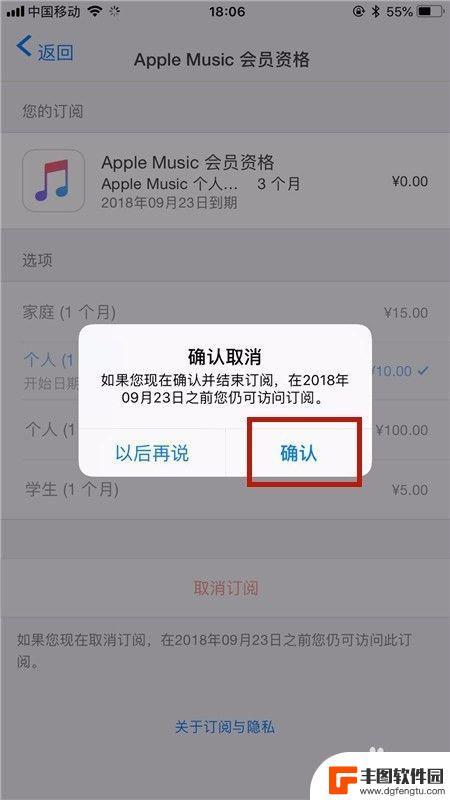
以上就是在哪里取消苹果手机自动续费的全部内容,有遇到相同问题的用户可参考本文中介绍的步骤来进行修复,希望能够对大家有所帮助。
相关教程
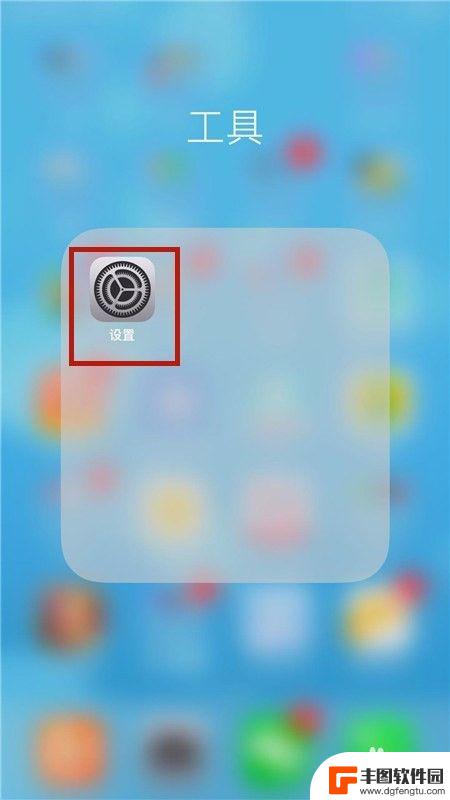
苹果手机哪里关闭自动续费的 苹果手机自动续费关闭方法
苹果手机自动续费是一项方便的功能,但有时候我们可能会忘记取消订阅,导致不必要的费用消耗,想要关闭苹果手机自动续费,只需要简单的几步操作即可完成。在手机设置中找到iTunes S...
2024-06-06 15:29:56
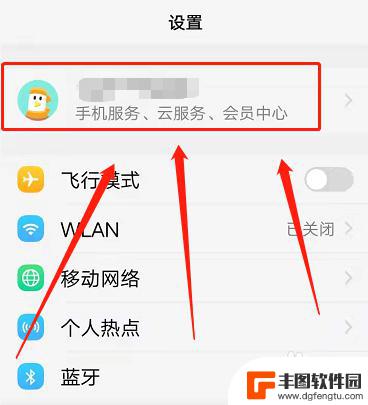
vivo会员自动续费怎么取消 vivo自动续费取消步骤
vivo会员自动续费怎么取消,如今,越来越多的人选择加入vivo会员,享受手机应用、游戏、音乐等多项特权,有时候我们可能会遇到一些意外情况,需要取消vivo会员的自动续费。如何...
2023-10-30 10:22:40
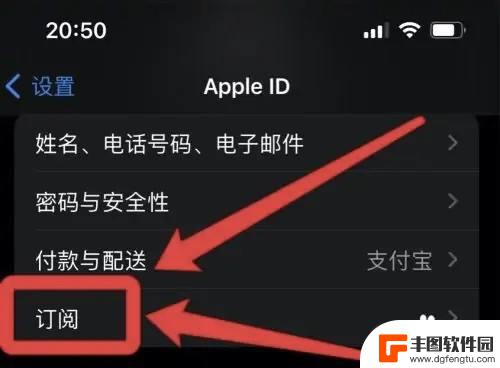
怎样取消苹果的自动续费 怎样关闭苹果手机的应用自动续费
在如今的移动应用市场中,苹果手机的应用自动续费成为了一项便利的功能,对于一些用户来说,可能会因为各种原因需要取消或关闭这项自动续费。怎样取消苹果的自动续费?怎样关闭苹果手机的应...
2023-11-23 09:42:44
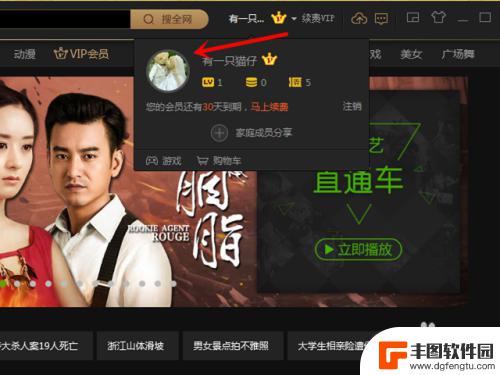
电脑上的爱奇艺会员怎么取消自动续费 爱奇艺PC端如何取消自动续费
在使用电脑上的爱奇艺会员时,有时候我们可能会忘记取消自动续费功能,导致不必要的费用支出,如何在爱奇艺PC端取消自动续费呢?取消自动续费的步骤非常简单,只需要在个人账号设置中找到...
2024-03-22 16:38:09
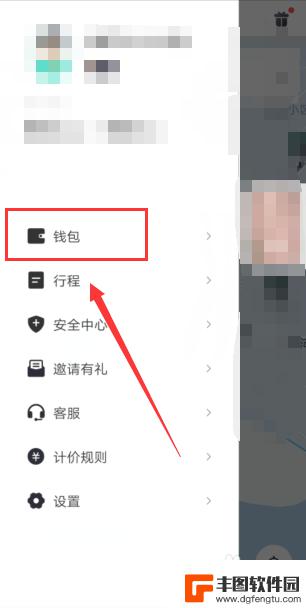
苹果手机青桔单车怎么取消自动续费 青桔单车自动续费怎么关闭
苹果手机用户在使用青桔单车服务时,可能会遇到自动续费的情况,如果不想继续订阅青桔单车的自动续费服务,可以通过简单的操作来关闭该功能。在取消自动续费之前,用户需要先登录自己的账号...
2024-03-03 15:38:12
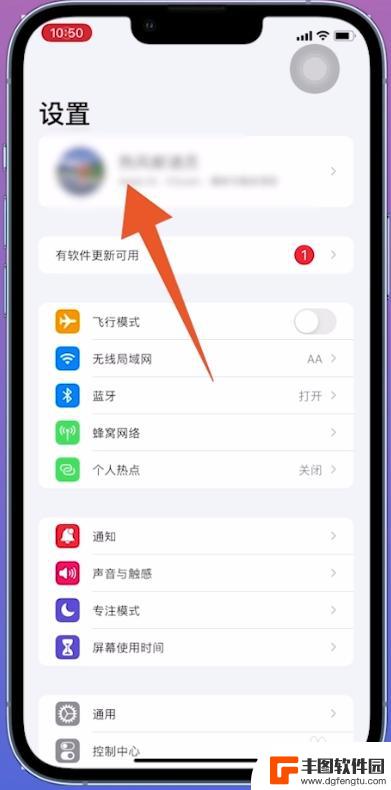
苹果手机万能钥匙wi-fi取消订阅自动续费 苹果手机取消自动续费订阅的步骤
苹果手机的万能钥匙wi-fi是一款非常实用的应用程序,但有时候我们可能会忘记取消订阅,导致自动续费,苹果手机取消自动续费订阅的步骤其实非常简单,只需要打开手机设置,点击iTun...
2024-03-22 08:30:59

苹果手机电话怎么设置满屏显示 iPhone来电全屏显示怎么设置
苹果手机作为一款备受欢迎的智能手机,其来电全屏显示功能也备受用户青睐,想要设置苹果手机来电的全屏显示,只需进入手机设置中的电话选项,然后点击来电提醒进行相应设置即可。通过这一简...
2024-11-27 15:22:31

三星山寨手机怎么刷机 山寨手机刷机工具
在当今科技发展迅速的时代,手机已经成为人们生活中不可或缺的重要工具,市面上除了知名品牌的手机外,还存在着许多山寨手机,其中三星山寨手机尤为常见。对于一些用户来说,他们可能希望对...
2024-11-27 14:38:28
小编精选
苹果手机电话怎么设置满屏显示 iPhone来电全屏显示怎么设置
2024-11-27 15:22:31三星山寨手机怎么刷机 山寨手机刷机工具
2024-11-27 14:38:28怎么手机照片做表情 自己制作微信表情包的步骤
2024-11-27 13:32:58手机锁死怎么解开密码 手机屏幕锁住了怎样解锁
2024-11-27 11:17:23如何让手机与蓝牙耳机对接 手机无法连接蓝牙耳机怎么办
2024-11-27 10:28:54苹果手机怎么关闭听筒黑屏 苹果手机听筒遮住后出现黑屏怎么办
2024-11-27 09:29:48vivo手机如何更改字体大小 vivo手机系统字体大小修改步骤
2024-11-26 16:32:51手机上如何设置显示温度 手机屏幕如何显示天气和时间
2024-11-26 14:35:15手机流量为什么不能用 手机流量突然无法上网怎么办
2024-11-26 13:17:58手机屏幕白边如何去除黑边 华为手机屏幕上方显示黑色条纹怎么处理
2024-11-26 12:20:15热门应用